苹果手机屏幕上的小圆点通常是指应用程序的提示标志,有时候我们可能会觉得这些小圆点干扰了视线或者影响了手机的整体美观,那么怎样取消苹果手机屏幕上的小圆点呢?其实很简单,只需要在设置中找到对应应用程序,然后关闭显示标志选项即可。这样就能轻松地清除屏幕上的小圆点,让手机界面更加整洁和清晰。
怎样取消苹果手机小圆点
具体方法:
1.首先要做的就是打开苹果手机的【设置】图标,苹果手机的很多设置都要通过这个入口。如图所示。
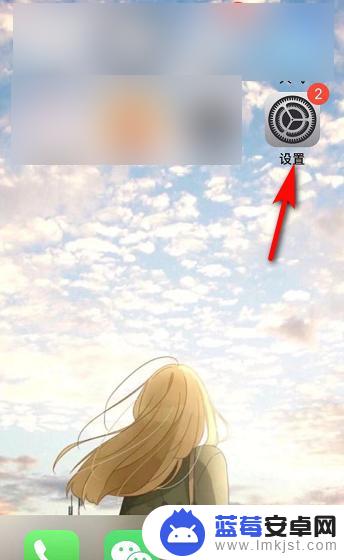
2.接着进入苹果手机设置,可以看到很多选项,找到【辅助功能】并点击。如图所示。
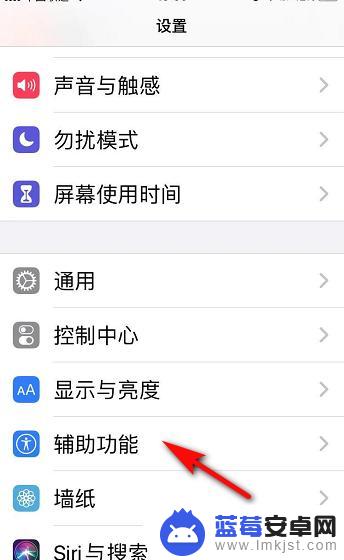
3.然后进入辅助功能页面,我们看到动作交互下有【触控】,点击【触控】。如图所示。
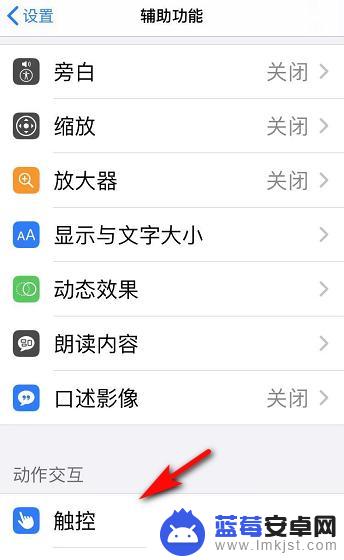
4.接着我们进入辅助功能中的触控页面,辅助触控显示打开。我们点击打开两字的地方。如图所示。
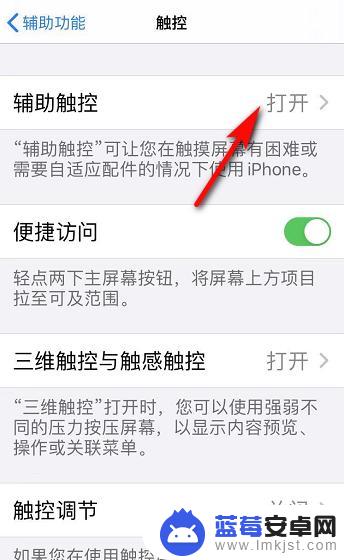
5.在辅助触控页面,辅助触控旁的按钮显示绿色,我们点击该绿色按钮,将其关闭。如图所示。
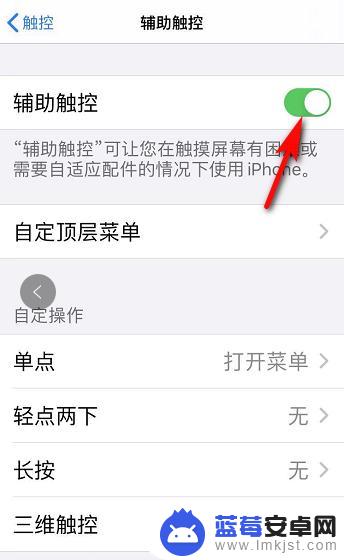
6.最后,苹果手机上的小圆点消失。辅助触控旁的按钮显示灰色,如果需要开启,再次点击就可以。如图所示。
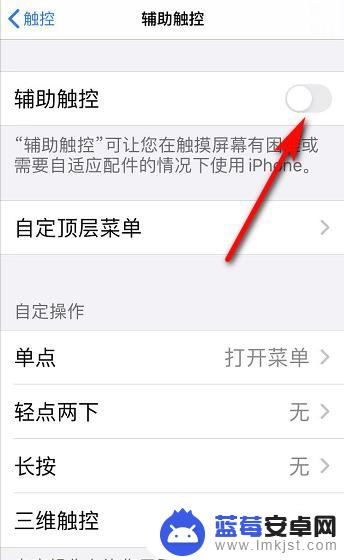
以上是取消苹果手机屏幕上小圆点的操作步骤,希望这些步骤对需要的用户有所帮助。












